电视机如何退出usb信号源设置?操作步骤是什么?
- 数码常识
- 2025-03-06
- 76
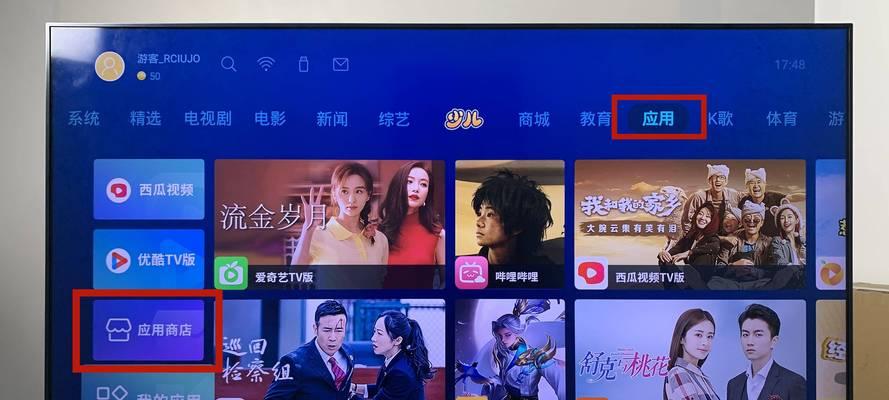
随着科技的不断发展,智能电视机已经成为家庭娱乐中不可或缺的一部分。我们经常使用电视的USB功能来播放视频、音乐或查看图片。但有时,我们可能需要从USB模式中退出来切换其...
随着科技的不断发展,智能电视机已经成为家庭娱乐中不可或缺的一部分。我们经常使用电视的USB功能来播放视频、音乐或查看图片。但有时,我们可能需要从USB模式中退出来切换其他信号源,如HDMI、AV或网络连接等。本文将向您详细介绍电视机如何退出USB信号源设置,并提供清晰的操作步骤,帮助您简便快捷地完成切换。
主题核心:电视机退出USB信号源设置
在开始之前,请确保您已经了解了当前使用的电视机品牌及型号,因为不同品牌和型号的电视机可能有不同的菜单布局和步骤。但一般操作流程大同小异,本指南将尽量覆盖广泛的电视机类型。
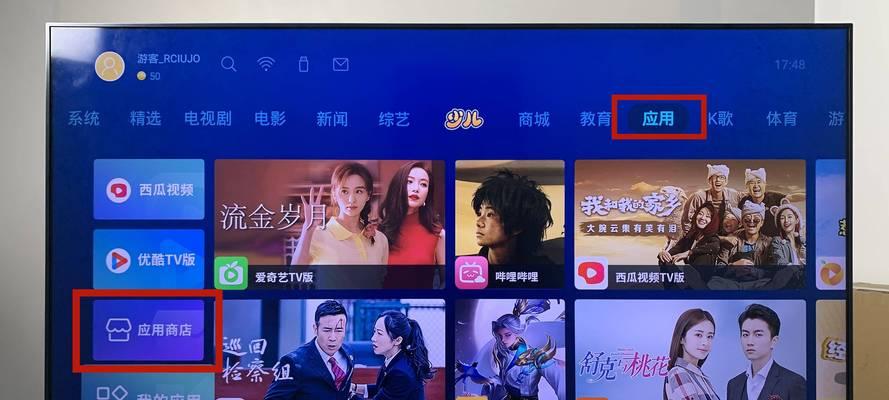
第一步:开机并切换至USB模式
在退出USB信号源前,首先确认您的电视已经插入了USB设备,并且电视机已经开机并处于USB模式。如果您的电视尚未处于USB模式,您可以找到遥控器上的信号源或输入源键,按下它并选择USB项。

第二步:退出USB模式并返回主界面
大多数的电视机在屏幕边缘或角落会有一个信号源切换按钮,或者有一个信号源菜单显示。此时,您可以依照以下操作:
1.使用遥控器:
找到并按下遥控器上的“信号源”、“输入”或“源”等标识的按钮。
在弹出的菜单中选择退出USB模式,通常是选择“TV”、“HDMI”或“AV”等选项。
2.使用电视机面板按钮:
在电视机面板上找到相似功能的按钮,如“输入”、“源”或“主页”、“返回”按钮。
按下按钮后,按屏幕提示选择退出USB模式。
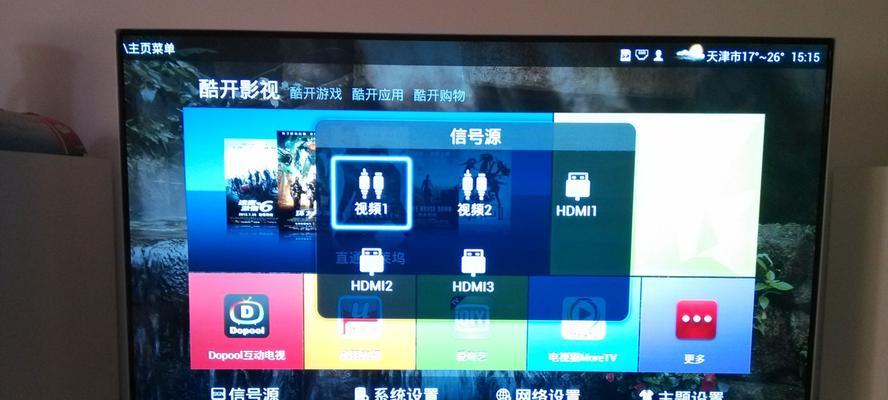
第三步:确认退出并享受其他信号源
完成上述步骤后,电视应该已经退出了USB模式,并返回到了主界面或默认的信号源。此时,您可以随意选择其他输入源,如HDMI、AV、网络等,按下对应的按钮或在信号源菜单中进行选择。
常见问题解答
问:如果我没有找到退出USB模式的选项怎么办?
答:如果按照常规操作没有找到退出选项,可以尝试长按信号源按钮,或者查看电视的用户手册,里面通常会有详细的操作指南。
问:如何快速切换回USB模式?
答:在确认退出USB模式并切换到其他信号源后,如果需要再次切换回USB模式,只需重复第一步即可。
小结
电视机退出USB信号源设置是电视使用过程中一项相当基础的操作。遵循本文的指导,您应该可以轻松地进行信号源的切换。尽管操作步骤在不同品牌和型号的电视上可能略有不同,但核心过程是相似的。掌握这个技能,可以帮助您更好地管理和利用电视的各种功能,增加家庭娱乐的多样性。在实践中,建议您参照电视的用户手册,以确保操作的准确性。希望本文能够帮助到您,享受智能电视带来的便捷和乐趣。
本文链接:https://www.usbzl.com/article-42836-1.html

